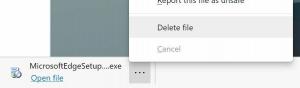Hur man sover en Windows-dator från kommandoraden
Nyligen frågade en av våra läsare oss hur man får sin Windows-dator att gå in i viloläge från kommandoraden. Detta kan definitivt vara användbart om du använder viloläget ofta och vill skapa en genväg för att försätta din dator i viloläge direkt eller via någon batchfil. I den här artikeln skulle jag vilja dela ett fungerande sätt att initiera sömn från kommandoraden.
Windows tillåter endast strömbrytaren för hårdvaran eller strömbrytaren för startmenyn/startskärmen att gå in i viloläge (vänteläge). Det tillhandahåller inte ett kommandoradsverktyg för att direkt gå in i viloläge.
Om viloläge är inaktiverat på din PC kan du gå in i viloläge med följande kommando:
rundll32.exe powrprof.dll, SetSuspendState 0,1,0
Men om du har aktiverat viloläge, så lägger kommandot ovan datorn i viloläge istället för att gå in i viloläge. Så du måste tillämpa en lösning som inte är perfekt, ungefär så här.
powercfg -h av. rundll32.exe powrprof.dll, SetSuspendState 0,1,0. powercfg -h på
I exemplet ovan har jag använt kommandot powercfg för att inaktivera viloläge, precis innan jag använde kommandot Rundll32. Då kommer kommandot rundll32 att fungera korrekt och försätter datorn i viloläge. När den vaknar kommer den sista raden att aktivera viloläge. Ett annat problem med den här lösningen är att den måste köras från en förhöjd kommandotolk.
Istället kommer jag att visa dig hur du går in i viloläge utan att inaktivera viloläge och utan att kräva förhöjda (administratörs)privilegier.
Ladda ner PsShutdown verktyg från SysInternals. Med det här verktyget kommer du att kunna få datorn att gå in i viloläge direkt genom att ge ett enda kommando:
psshutdown.exe -d -t 0 -accepteula
Jag rekommenderar PsShutdown som det föredragna sättet att skicka en dator i viloläge.